n卡驱动怎么退版本 Win10显卡驱动如何回滚到上一个版本
更新时间:2024-02-20 15:59:40作者:xiaoliu
随着Windows 10操作系统的普及,显卡驱动的升级与回滚成为了用户们关注的焦点,在某些情况下,新版本的显卡驱动可能会出现兼容性问题或性能不稳定等情况,这时候退回到上一个版本便成为了一个解决办法。该如何退回到上一个版本的显卡驱动呢?本文将为大家介绍如何在Windows 10中退回到上一个版本的显卡驱动,以及如何正确地进行操作。无论您是经验丰富的计算机用户还是新手,相信本文都能为您提供一些帮助和指导。
方法如下:
1.在Windows10桌面,右键点击桌面上的“此电脑”图标。在弹出的菜单中选择“属性”菜单项。
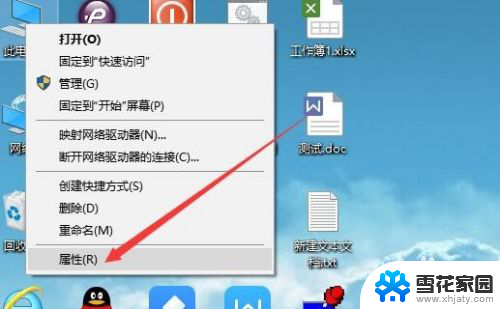
2.这时会打开Windows10系统窗口,点击左侧边栏的“设备管理器”菜单项。
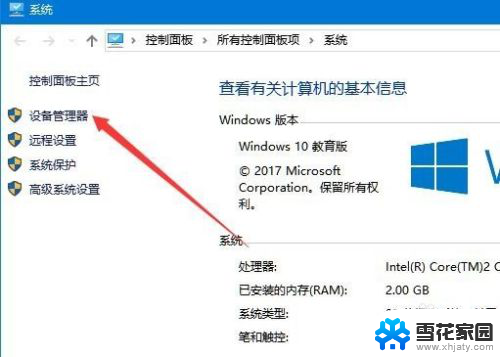
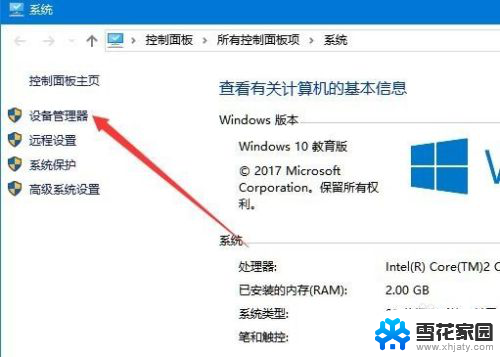
3.这时会打开Windows10系统的设备管理器窗口,在窗口中找到“显示适配器”一项。
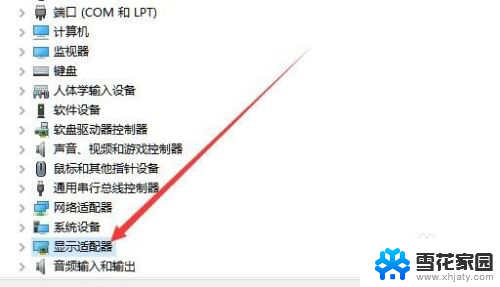
4.在展开的显示适配器驱动中,右键点击显卡驱动程序,在弹出菜单中选择“属性”菜单项。
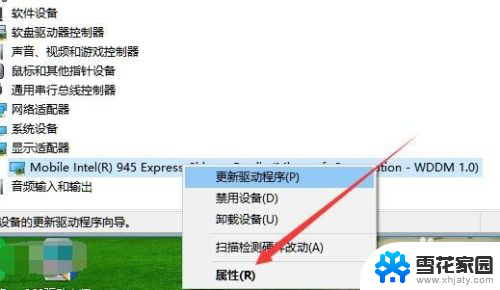
5.这时就会打开Windows10的显卡驱动属性窗口,在这里点击“驱动程序”选项卡。
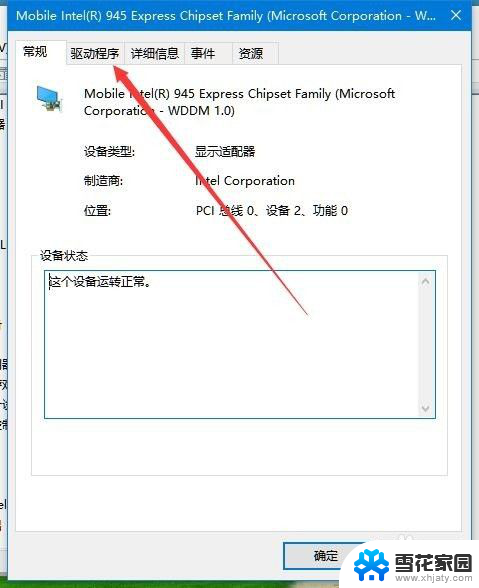
6.在打开的驱动程序页面中,点击“回退驱动程序”按钮。
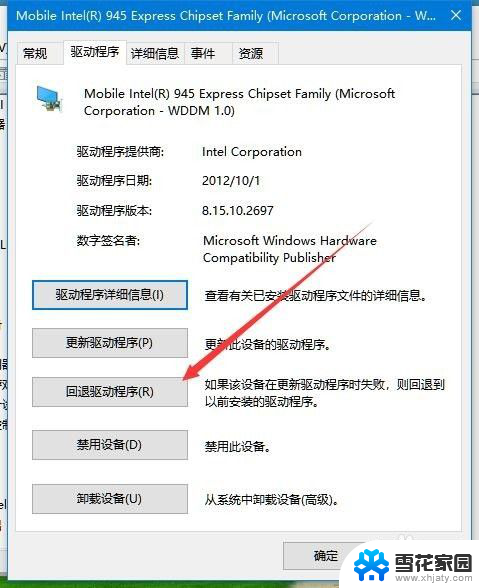
7.接下来选择为何回退驱动的理由,最后点击“是”按钮。这样系统就会自动回退到上一个版本的显卡驱动程序了。
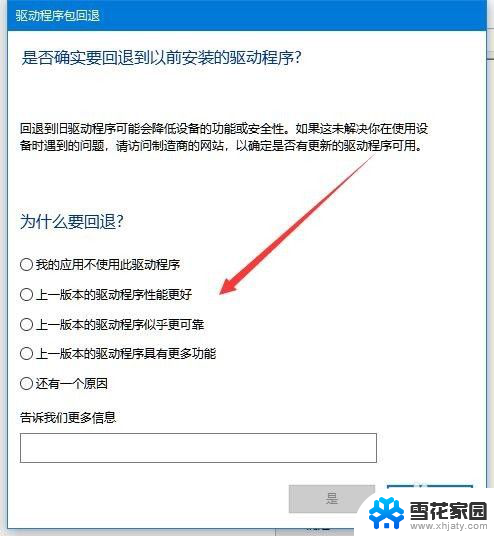
以上就是如何退回n卡驱动的全部内容,如果有不清楚的用户可以按照小编的方法进行操作,希望能够帮助到大家。
n卡驱动怎么退版本 Win10显卡驱动如何回滚到上一个版本相关教程
-
 怎么看显卡的驱动版本 如何在WIN10上查看显卡驱动的版本信息
怎么看显卡的驱动版本 如何在WIN10上查看显卡驱动的版本信息2023-11-25
-
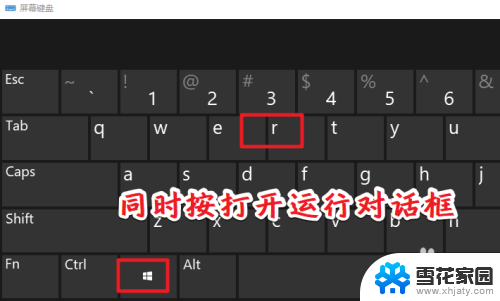 检测到您的网卡驱动在win10 win10怎么查看网卡驱动版本
检测到您的网卡驱动在win10 win10怎么查看网卡驱动版本2024-07-05
-
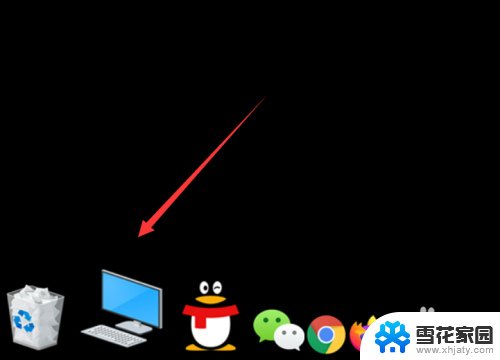 电脑怎样更新显卡驱动 Windows10怎么手动更新显卡驱动
电脑怎样更新显卡驱动 Windows10怎么手动更新显卡驱动2024-06-11
-
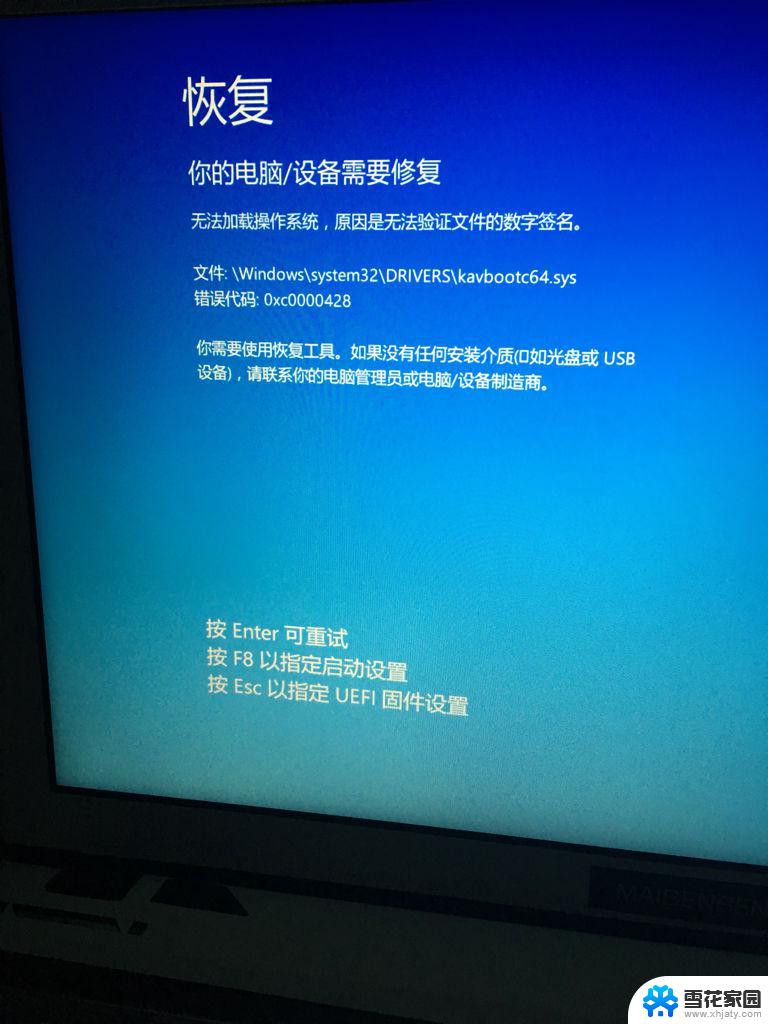 win10无法卸载显卡驱动 Win10显卡驱动卸载方法
win10无法卸载显卡驱动 Win10显卡驱动卸载方法2024-09-07
- win10网卡驱动在哪里看 win10如何查看网卡驱动所在位置
- windows更新显卡驱动 Windows10显卡驱动更新教程
- window开机过程中禁用显卡 Win10如何关闭集成显卡驱动程序
- 设备管理器wifi驱动感叹号 Win10网卡驱动有感叹号怎么处理
- 电脑无线网卡怎么卸载 无线网卡驱动程序在Win10下如何卸载
- 电脑怎么看网卡 win10如何查看网卡型号和驱动程序
- 电脑窗口颜色怎么恢复默认 Win10系统默认颜色设置恢复教程
- win10系统能用f12一键还原吗 戴尔按f12恢复系统操作步骤
- 怎么打开电脑文件管理器 Win10资源管理器打开方式
- win10ghost后无法启动 Ghost Win10系统无法引导黑屏怎么解决
- 联想win10还原系统怎么操作系统 联想一键恢复功能使用方法
- win10打印机usb printer 驱动程序无法使用 电脑连接打印机USB无法识别怎么办
win10系统教程推荐
- 1 电脑窗口颜色怎么恢复默认 Win10系统默认颜色设置恢复教程
- 2 win10ghost后无法启动 Ghost Win10系统无法引导黑屏怎么解决
- 3 win10打印机usb printer 驱动程序无法使用 电脑连接打印机USB无法识别怎么办
- 4 w10自带的杀毒软件如何关闭 Windows10系统如何关闭自带杀毒软件
- 5 怎样查看wifi的ip地址 Win10连接wifi后如何查看IP地址
- 6 win10系统经常出现蓝屏 win10蓝屏死机怎么办
- 7 windows 网络修复 win10网络问题排查与修复指南
- 8 电脑怎么弹出桌面 Win10快速显示桌面的快捷键是什么
- 9 win10 删除更新文件 win10更新文件删除方法
- 10 怎么修改电脑图标大小设置 Win10桌面图标大小改变方式